win11如何设置不要屏保 Win11屏幕保护怎么关闭
更新时间:2024-10-22 10:46:05作者:xtang
Win11是微软最新推出的操作系统,为用户带来了全新的使用体验,在日常使用中有时候我们并不需要屏保功能,因此需要对Win11的屏幕保护进行设置。Win11如何设置不要屏保呢?关闭Win11的屏幕保护功能其实非常简单,只需要按照一定的步骤操作即可。接下来我们就来详细了解一下Win11屏幕保护的关闭方法。
Win11关闭屏幕保护操作步骤1、右击桌面空白处,选择菜单选项中的"个性化"打开。
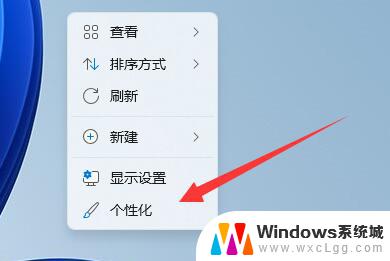
2、在打开的界面中点击"锁屏界面"选项。
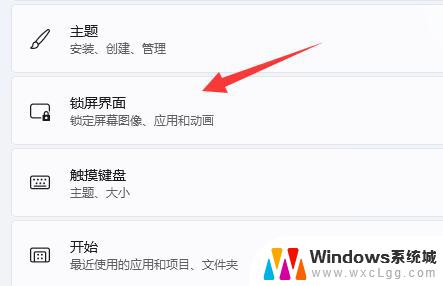
3、接着点击"相关设置"下方的"屏幕保护程序"选项。
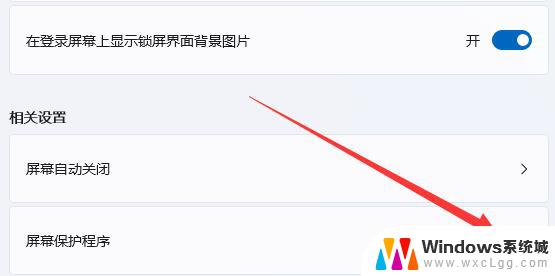
4、然后将窗口中"屏幕保护程序"下方的选项框选为"无",点击确定保存。
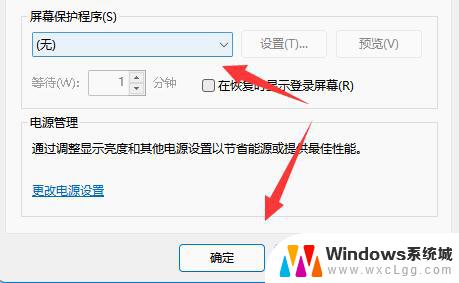
5、然后点击"相关设置"下方的"屏幕自动关闭"选项。
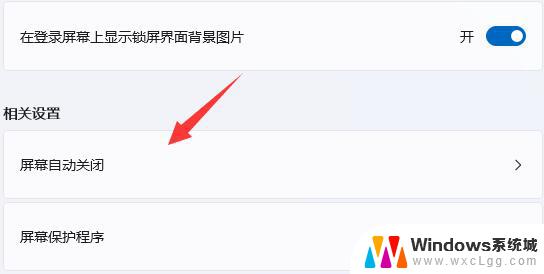
6、最后将"屏幕和睡眠"展开,将下方的两个选项都改为"从不"即可。
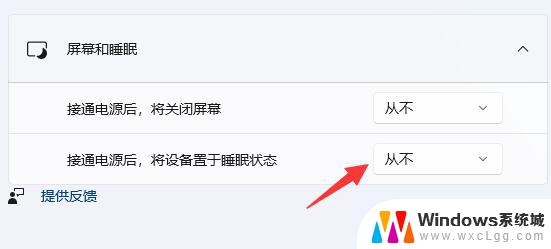
以上就是win11如何设置不要屏保的全部内容,还有不懂得用户就可以根据小编的方法来操作吧,希望能够帮助到大家。
win11如何设置不要屏保 Win11屏幕保护怎么关闭相关教程
-
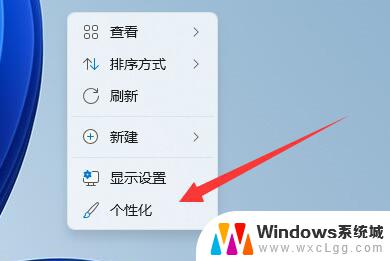 win11的保护屏幕保护程序怎么关 Win11关闭屏幕保护方法
win11的保护屏幕保护程序怎么关 Win11关闭屏幕保护方法2025-01-01
-
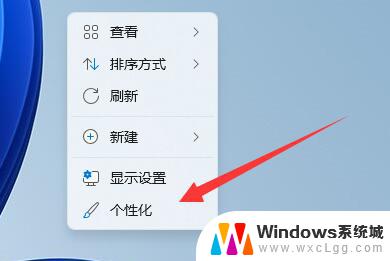 win11怎么设置关闭屏保 Win11屏幕保护关闭教程
win11怎么设置关闭屏保 Win11屏幕保护关闭教程2024-12-19
-
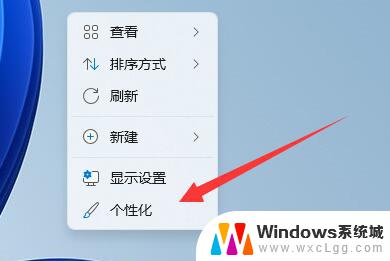 win11关闭自动屏保 Win11如何关闭屏幕保护设置
win11关闭自动屏保 Win11如何关闭屏幕保护设置2025-02-09
-
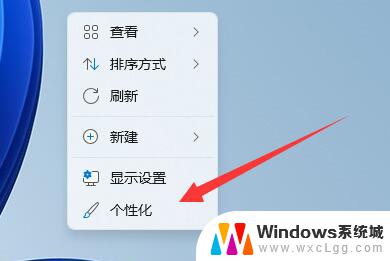 win11怎么 关闭 屏 保 Win11屏幕保护关闭教程
win11怎么 关闭 屏 保 Win11屏幕保护关闭教程2025-02-09
-
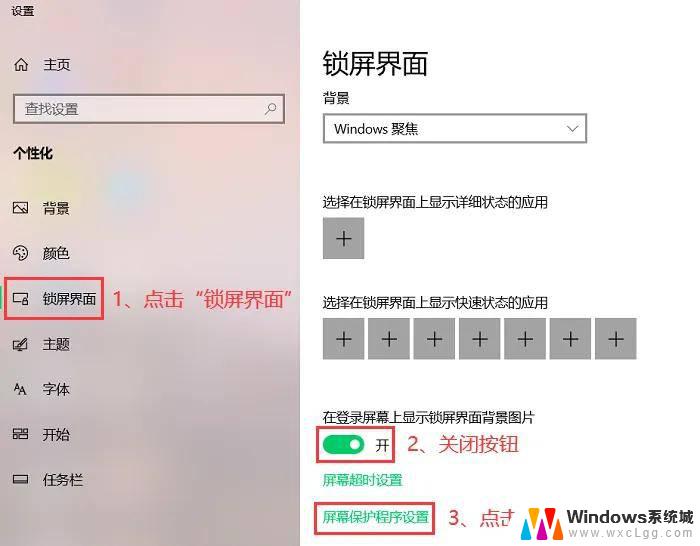 win11电脑屏保怎么关闭 电脑屏幕保护关闭方法
win11电脑屏保怎么关闭 电脑屏幕保护关闭方法2024-11-12
-
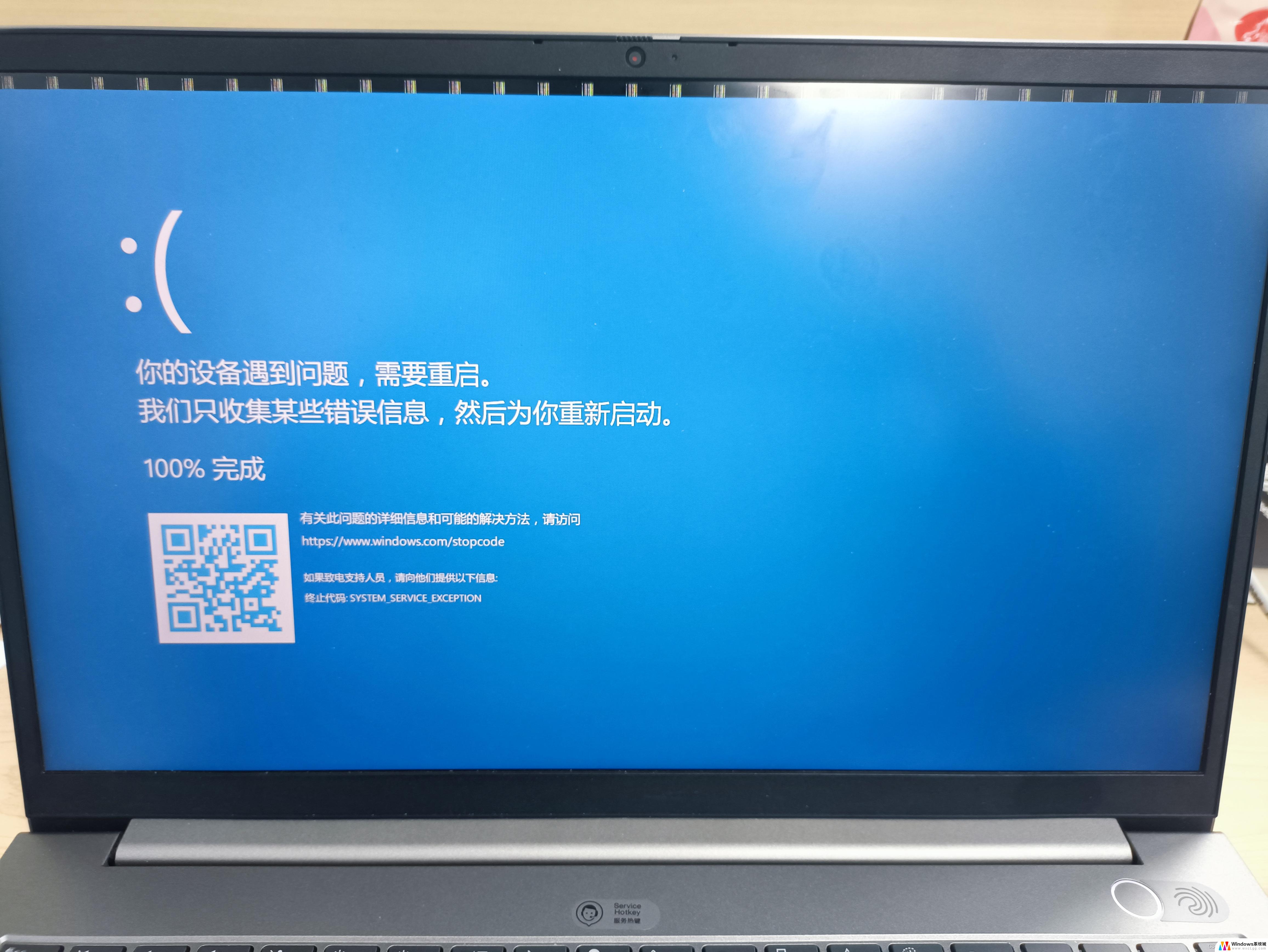 win11屏幕保护问题 win11怎么设置屏幕保护
win11屏幕保护问题 win11怎么设置屏幕保护2025-01-13
- win11电脑屏保怎么关闭不了 Win11电脑屏保关闭步骤
- 怎么用就关闭win11实时保护 win11实时保护关闭方法教程
- win11实时保护怎么关闭? win11实时保护关闭方法分享
- win11的实时保护怎么彻底关闭 win11实时保护关闭方法详解
- win11直接改文件后缀 win11文件后缀修改教程
- win11怎么查看电脑的物理地址 电脑物理地址查询方法
- win11屏幕和休眠不按设置 win11禁止休眠设置方法
- window11 忘记密码 笔记本电脑忘记密码怎么办快速解决
- win10怎么删除更新win11的文件 win11如何删除更新文件
- windows11关闭ipv6 Windows11 怎么屏蔽 ipv6
win11系统教程推荐
- 1 win11直接改文件后缀 win11文件后缀修改教程
- 2 window11 忘记密码 笔记本电脑忘记密码怎么办快速解决
- 3 win10怎么删除更新win11的文件 win11如何删除更新文件
- 4 win11找不到别人的共享打印机 win11无法共享打印机的解决方法
- 5 重置 win11的网络 Win11网络重置步骤
- 6 联想win11系统清理c盘 win11清理c盘垃圾步骤
- 7 win11excel调行高卡死 excel打开很卡怎么办
- 8 win11新电脑设置不更新系统 windows11系统不更新怎么办
- 9 win11连接电视投屏 win11投屏到电视机操作步骤
- 10 win11怎么设置任务栏不自动合并 Win11任务栏不合并显示怎么设置